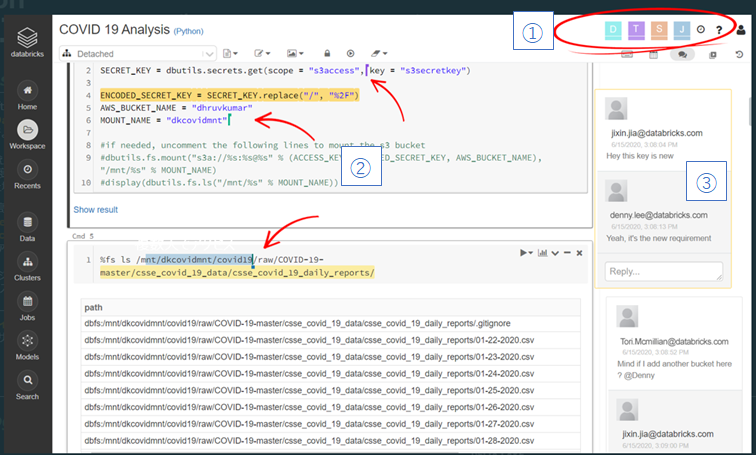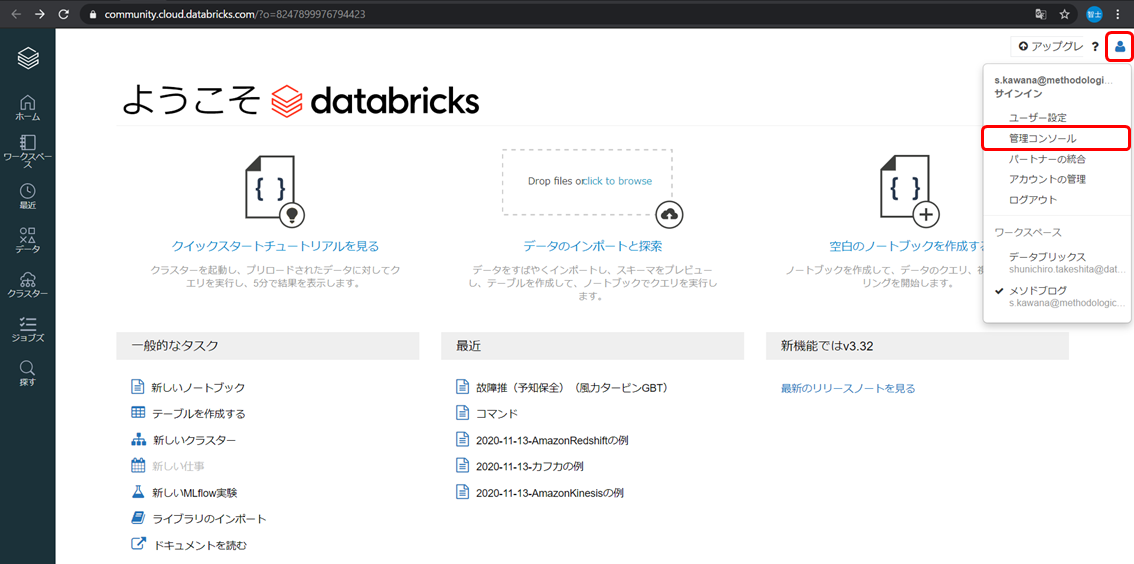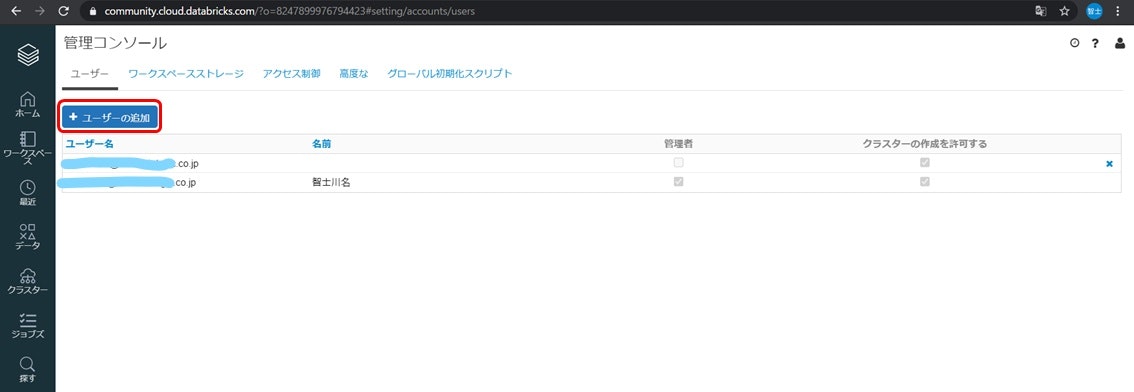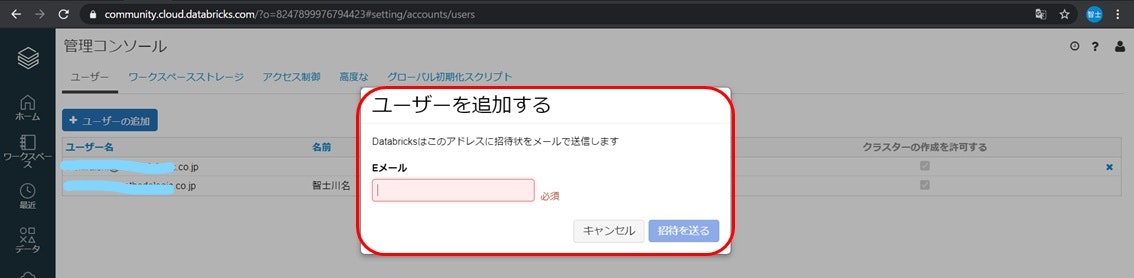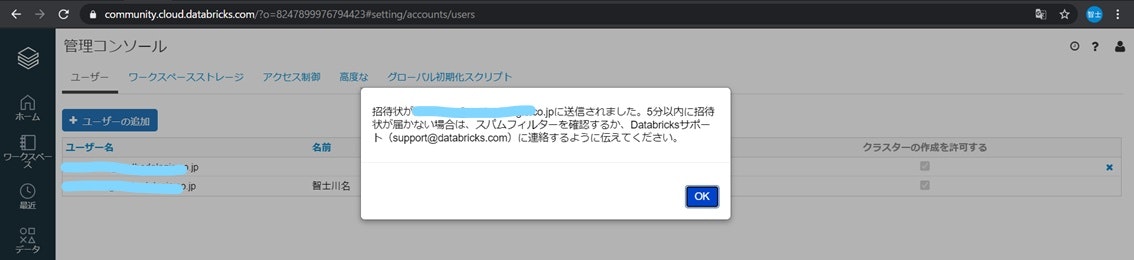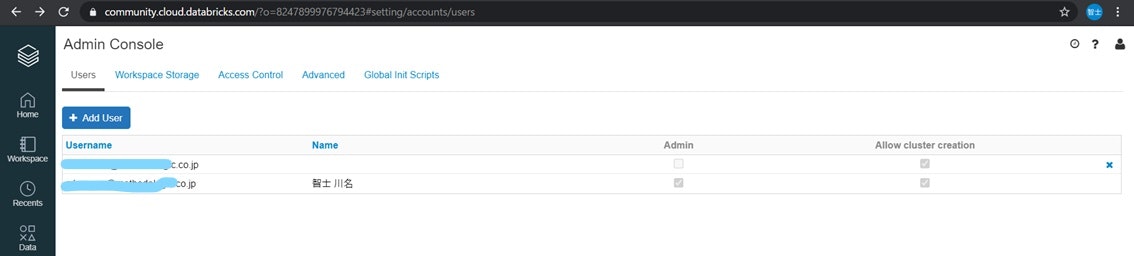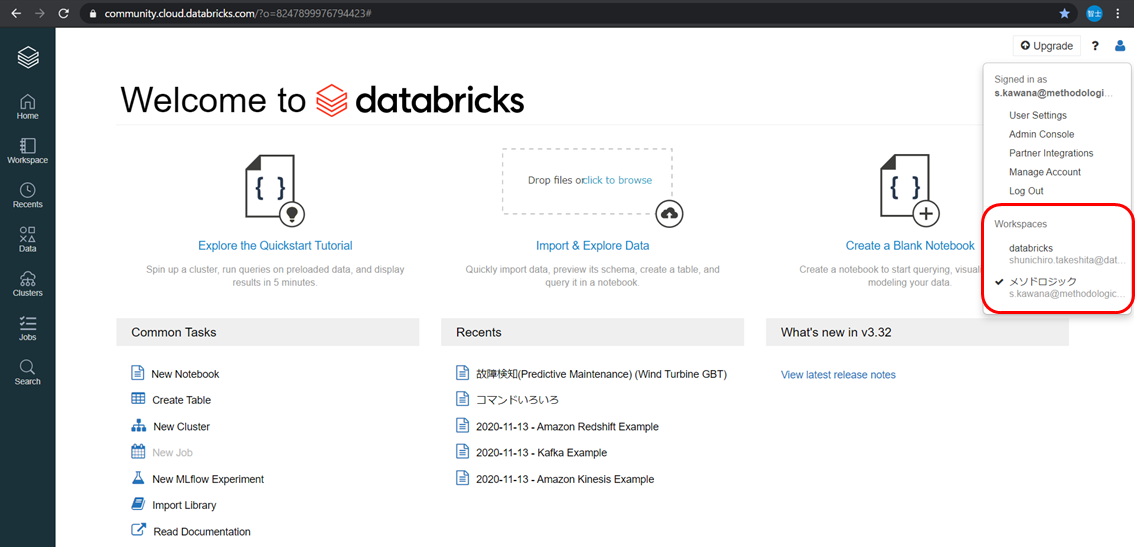Databricks Notebook 複数人でアクセス
ここでは、Notebook内のコラボレーション機能について、まとめていきます。
自分が作業しているNotebookを他の方に連携することで、複数人でアクセスすることができ、同時に編集などを行う
ことができます。
NotebookのURLもしくはファイルを他の人に連携して、その人が該当Notebookをimportすると、同時に見れたりします。
①4人のアカウントが表示されています。
②コマンドには、それぞれ、どこを編集しているのかなどが見れるようになっています。
③コメントが自由に記載できるようになっています。
コラボレーション機能
まず、ホーム画面上で、右の方にある人マークをクリックします。
プルダウンでいろいろ表示された中にある管理コンソールをクリックして、遷移します。
画面遷移して、管理コンソールの画面が表示されます。
ユーザーの追加ボタンをクリックします。
追加したい、ユーザーのメールアドレスを入力して、招待を送るボタンをクリックすると、記入したメールアドレス宛に招待メールが
送信されます。
※Community Edition版ですと、自分含めて3人がユーザーになれます。
ただし、Databricksアカウントは必須。
招待メールを送信すると、下の画面が表示されます。
追加されると、管理コンソール画面にユーザーが追加されて表示されます。
招待されると、招待されたWorkspaceが表示されます。
ここで、Workspaceの切り替えができ、自分のWorkspaceと招待されたWorkspaceで編集や実行が可能になります。
以上が複数人でのアクセスするコラボレーション機能でした。
見ていただき、ありがとうございました。
株式会社メソドロジック
川名智士